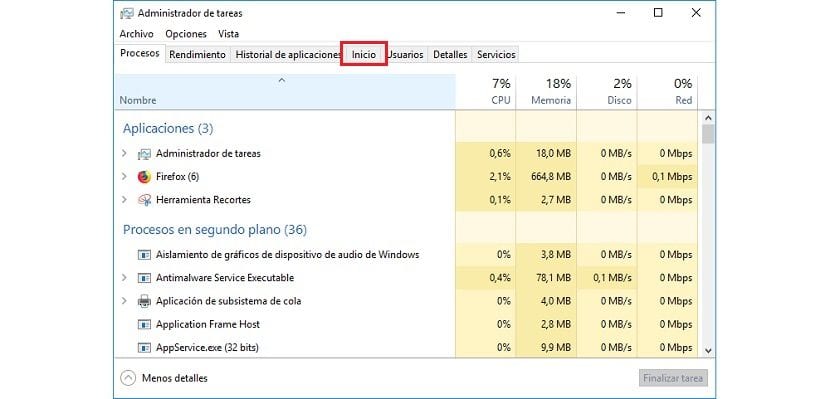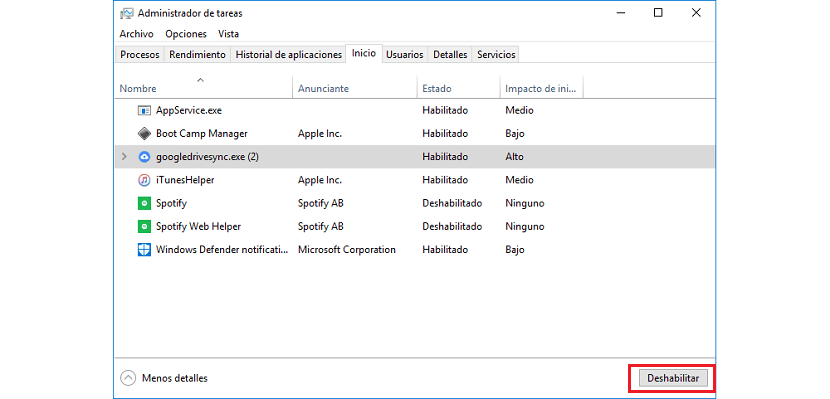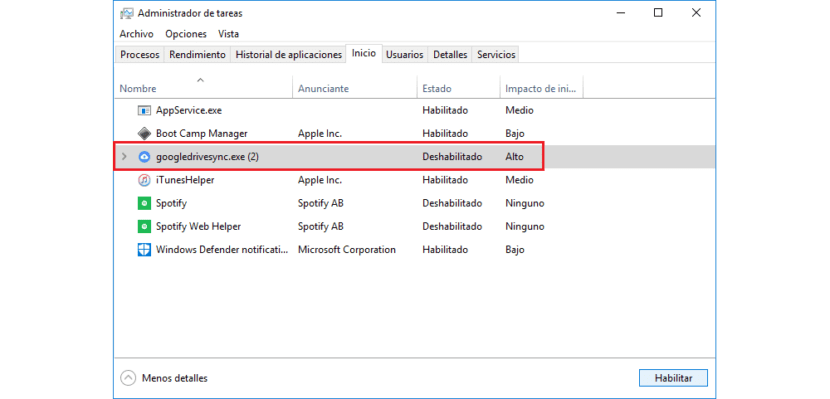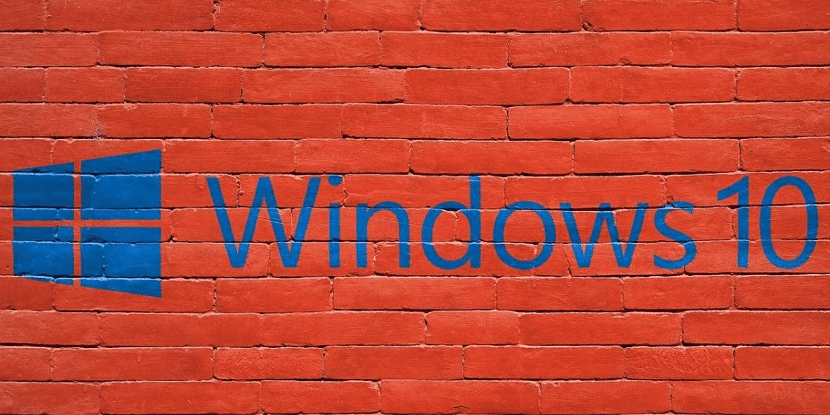
Με την πάροδο του χρόνου και καθώς εγκαθιστούμε εφαρμογές, ο υπολογιστής μας και όπως συμβαίνει στους Mac της Apple, ανεξάρτητα από το πόσο λέγεται το αντίθετο, αρχίζει να τρέχετε πολύ πιο αργά παρά όταν κάναμε την τελευταία καθαρή εγκατάσταση του αντιγράφου των Windows 10.
Καθώς εγκαθιστούμε εφαρμογές στον υπολογιστή μας, μερικές συνήθως περιλαμβάνονται στο μενού εκκίνησης του υπολογιστή μας, έτσι ώστε κάθε φορά που ξεκινάμε τον υπολογιστή μας, αυτό εκτελέστε την εφαρμογή ελαχιστοποιημένη. Ο λόγος για ορισμένες εφαρμογές να εκτελέσουν αυτήν την εργασία δεν είναι άλλος από τη μείωση του χρόνου εκτέλεσης της εφαρμογής μόλις την εκτελέσουμε για να τη χρησιμοποιήσουμε.
Το πρόβλημα είναι ότι οι εφαρμογές που περιλαμβάνονται στην εκκίνηση των Windows δεν μας προειδοποιούν ανά πάσα στιγμή, επομένως πρέπει ελέγχετε τακτικά εάν ο αριθμός των αιτήσεων είναι δίκαιος και απαραίτητος ή μια εφαρμογή έχει εισέλθει στο δρόμο. Εάν μόλις επαληθεύσουμε ότι ο αριθμός των εφαρμογών είναι υψηλός και πολλές από αυτές δεν χρειαζόμαστε καθημερινά, τότε θα σας δείξουμε πώς μπορούμε να εξαλείψουμε προγράμματα από την εκκίνηση των Windows.
Κατάργηση εφαρμογών από την εκκίνηση των Windows
- Πρώτα πρέπει να έχουμε πρόσβαση στις εφαρμογές από το μενού έναρξης μέσω του task manager. Για να αποκτήσετε πρόσβαση σε αυτό, πρέπει να τοποθετήσετε το ποντίκι πάνω από το Κουμπί έναρξης των Windows και κάντε κλικ στο δεξί κουμπί.
- Από το μενού με βάση τα συμφραζόμενα που θα εμφανιστεί στη συνέχεια, πρέπει να επιλέξουμε Διαχείριση εργασιών.
- Στη συνέχεια θα εμφανιστεί η Διαχείριση εργασιών. Αυτός ο διαχειριστής εργασιών μας προσφέρει μια σειρά καρτελών στην κορυφή. Πρέπει να κάνουμε κλικ στο μύηση.
- Τότε πρέπει απλώς να κάνουμε κλικ στην εφαρμογή που θέλουμε να απενεργοποιήσουμε και να μεταβούμε στο κουμπί που βρίσκεται στην κάτω δεξιά γωνία, Απενεργοποίηση, έτσι ώστε αποτρέψτε το από τη φόρτωση κατά την εκκίνηση κάθε φορά που ενεργοποιούμε τον υπολογιστή.
- Εάν θέλουμε να προσθέσουμε ξανά την εφαρμογή στην εκκίνηση των Windows, απλώς πρέπει να επιλέξουμε την εφαρμογή που θέλουμε να ενεργοποιήσουμε ξανά και στη συνέχεια κάντε κλικ στο κάτω δεξί κουμπί, ένα κουμπί που Θα μας δείξει την επιλογή Ενεργοποίηση.